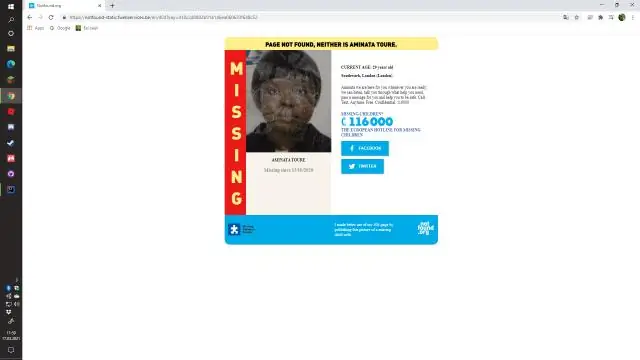
Բովանդակություն:
- Հեղինակ Lynn Donovan [email protected].
- Public 2023-12-15 23:48.
- Վերջին փոփոխված 2025-01-22 17:27.
Կայք վերահղումներ են առավել հաճախ պայմանավորված է գովազդային ծրագրերով և այլ ձեր համակարգչում առկա չարամիտ ծրագրերի տեսակները: Այս անցանկալի ծրագրերի նպատակը է ձեզ ուղղորդելու որոշակի տեսակի գովազդի կամ վտանգավոր ծածկագրի, որոնք կարող են հետագայում վնասել ձեր համակարգը:
Այս առնչությամբ, ինչպե՞ս կարող եմ դադարեցնել վերահղումները Google Chrome-ում:
Մեթոդ 1 Google Chrome
- Բացեք Google Chrome-ը:.
- Թարմացրեք Google Chrome-ը:
- Սեղմեք ⋮:
- Սեղմեք Կարգավորումներ:
- Ոլորեք ներքև և սեղմեք Ընդլայնված:
- Ոլորեք ներքև դեպի «Գաղտնիություն և անվտանգություն» բաժինը:
- Կտտացրեք «Պաշտպանեք ձեզ և ձեր սարքը վտանգավոր կայքերից» մոխրագույն անջատիչը:
- Օգտագործեք ընդլայնում:
Նաև գիտեք, թե ինչպես կարող եմ շտկել բրաուզերի վերահղման վիրուսը: Վեբ բրաուզերի վերահղման վիրուսը հեռացնելու համար հետևեք հետևյալ քայլերին.
- ՔԱՅԼ 1. Տպեք հրահանգները նախքան սկսելը:
- ՔԱՅԼ 2. Օգտագործեք Rkill-ը՝ կասկածելի ծրագրերը դադարեցնելու համար:
- ՔԱՅԼ 3. Օգտագործեք Malwarebytes AntiMalware՝ չարամիտ և անցանկալի ծրագրեր փնտրելու համար:
- ՔԱՅԼ 4. Սկանավորեք և մաքրեք ձեր համակարգիչը Emsisoft Anti-Malware-ի միջոցով:
Այս առնչությամբ ինչպե՞ս կարող եմ դադարեցնել կայքի վերահղումը:
Google Chrome հայտնվող բացվող ընտրացանկից ընտրեք Կարգավորումներ, այնուհետև ոլորեք ներքև մինչև հաջորդ էջի ներքևը և սեղմեք Ընդլայնված: Գաղտնիություն և անվտանգություն բաժնում գտեք և ընտրեք Բովանդակության կարգավորումներ > թռուցիկներ և վերահղումներ ապա ստուգեք, որ նկարագրության մեջ գրված է Արգելափակված (խորհուրդ է տրվում):
Ինչպե՞ս ազատվել վերահղման վիրուսից Chrome Android-ում:
ՔԱՅԼ 1. Հեռացրեք վնասակար հավելվածները Android-ից
- Բացեք ձեր սարքի «Կարգավորումներ» հավելվածը, այնուհետև սեղմեք «Հավելվածներ»
- Գտեք վնասակար հավելվածը և տեղահանեք այն:
- Կտտացրեք «Տեղահանել»
- Սեղմեք «OK»:
- Վերագործարկեք ձեր հեռախոսը:
Խորհուրդ ենք տալիս:
Ինչու՞ եմ ես շարունակում ելնող պատուհաններ ստանալ իմ iPhone-ում:

Ստուգեք Safari-ի կարգավորումները և անվտանգության նախապատվությունները Համոզվեք, որ Safari-ի անվտանգության կարգավորումները միացված են, մասնավորապես Արգելափակել ելնող պատուհանները և կեղծ վեբկայքի նախազգուշացում: Ձեր iPhone-ի, iPad-ի կամ iPod touch-ի վրա անցեք Կարգավորումներ> Safari և միացրեք Արգելափակել թռուցիկները և կեղծ վեբկայքի նախազգուշացումը:
Կարո՞ղ եմ այլ հեռախոսի էկրան օգտագործել այլ մոդելի իմ ճաքած էկրանը փոխարինելու համար:

Մի արա դա. Յուրաքանչյուր հեռախոսի չափը տարբեր է: Եվ հետո որոշ էկրաններ ներկառուցված են բջջայինի համար նախատեսված բազմաթիվ մասերով: Այսպիսով, եթե հեռախոսի համար այլ էկրան գնեք, դուք կվնասեք ձեր գումարը
Ինչու՞ է իմ Google-ը շարունակում սառչել:

Երբ Chrome-ը սկսում է խափանում կամ սառչում, նախ փորձեք ամբողջությամբ վերագործարկել այն: Դա անելու համար անցեք Մենյու > Ելք սեղմեք Ctrl + Shift + Q: Այնուհետև նորից բացեք Chrome-ը և տեսեք, արդյոք խնդիրը բարելավվել է: Եթե ձեր համակարգչի օպերատիվ հիշողությունը ցածր է (հաճախ խնդիր է առաջանում Chrome-ի հետ՝ դրա բարձր հիշողության օգտագործման պատճառով), դա կարող է առաջացնել վեբ կայքերի խափանում:
Ինչու՞ են իմ աշխատասեղանի պատկերակները շարունակում վերադասավորվել:

Եթե Windows-ը ձեզ թույլ չի տալիս վերադասավորել պատկերակները այնպես, ինչպես ցանկանում եք, ապա, ամենայն հավանականությամբ, միացված է «Auto-arrangeicons» տարբերակը: Այս տարբերակը տեսնելու կամ փոխելու համար աջ սեղմեք ձեր աշխատասեղանի դատարկ տարածության վրա և տեղափոխեք մկնիկի ցուցիչը՝ դյուրանցման ընտրացանկում «Դիտել» կետը նշելու համար:
Ինչու՞ որոշ կայքեր չեն բեռնվում:

Կայքը, որին փորձում եք մուտք գործել, գտնվում է անհասանելի վիճակում, քանի որ վեբ սերվերը, որը հոսթինգում է կայքի ֆայլերը, ունի սերվերային կողմի խնդիրներ: Կայքը տեղափոխվել է նոր հասցե: Ձեր Windows Firewall-ն արգելափակում է մուտքը որոշակի կայք: Ձեր զննարկիչը բեռնում է վեբ էջն իր ներքին քեշից
